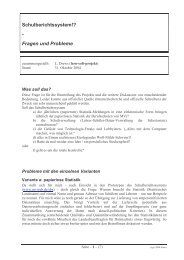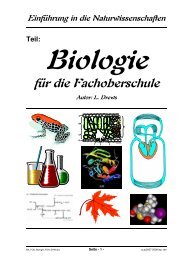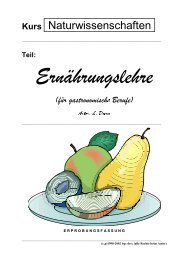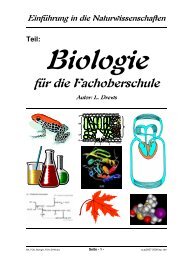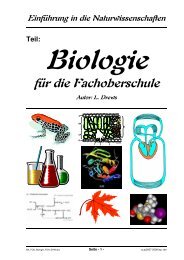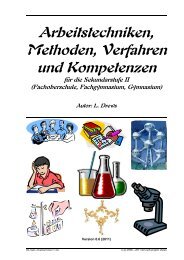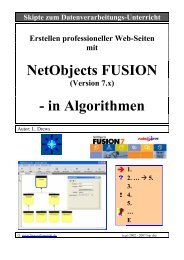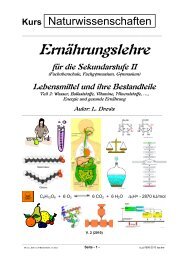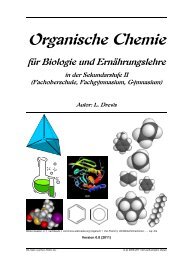Betrachten / Download / Ausdrucken - lern-soft-projekt
Betrachten / Download / Ausdrucken - lern-soft-projekt
Betrachten / Download / Ausdrucken - lern-soft-projekt
Sie wollen auch ein ePaper? Erhöhen Sie die Reichweite Ihrer Titel.
YUMPU macht aus Druck-PDFs automatisch weboptimierte ePaper, die Google liebt.
Erstellen einer neuen<br />
Statistik-Datenbank mit<br />
StaMaMV BS<br />
Inhaltsverzeichnis<br />
Prinzip des Programms / Programmbestandteile............................................................................ 2<br />
1. Arbeitsvariante: Erstellung der Statistik-Datenbank mit einem Schulverwaltungs-Programm (mit<br />
integriertem Statistikmodul) ........................................................................................................ 3<br />
2. Arbeitsvariante: Direkterstellung der Statistik-Datenbank mit dem Statistik-Manager................. 5<br />
Vorbereitungen................................................................................................................................. 6<br />
der richtige Arbeitsplatz ................................................................................................................. 6<br />
Allgemeines zu Programm-Updates ................................................................................................ 6<br />
<strong>Download</strong> der aktuellsten Version .................................................................................................. 7<br />
Installation des Programms............................................................................................................ 8<br />
Setzen der richtigen Optionen und Einstellungen ............................................................................ 8<br />
Erstellen der SCHNELL-Meldung ................................................................................................ 12<br />
Erstellen der Abgabe-Diskette (SCHNELL-Meldung).................................................................... 13<br />
Erstellen der Hauptmeldung.......................................................................................................... 15<br />
Schul-Bogen ................................................................................................................................. 15<br />
Lehrer-Bogen ............................................................................................................................... 16<br />
Klassen-Bögen.............................................................................................................................. 17<br />
Erstellen der Abgabe-Diskette (Haupt-Meldung) .......................................................................... 20<br />
Problemfallbeschreibungen und Lösungsvorschläge .................................................................... 21<br />
Sachwortverzeichnis....................................................................................................................... 23<br />
Seite - 1 -<br />
(c,p) 2001-2003 lsp: dre
Prinzip des Programms / Programmbestandteile<br />
Der Statistik-Manager BS ist ein spezielles Anwender-Programm für die Beleglose Statistik-<br />
Meldung der Berufsschulen für Mecklenburg-Vorpommern. Dabei wurden die folgenden<br />
Funktionen / Programmteile /Module entwickelt:<br />
Erstellungs-Programm: Mit dem Programm können die Melde-Daten direkt eingegeben<br />
werden. Die Eingabe entspricht fast vollständig den vormals verwendeten Papierformularen.<br />
Betrachter-Programm: Als Alternative können die Statistik-Export-Daten auch aus einem<br />
Schulverwaltungs-Programm oder einer Schul-Datenbank als Datenquelle verwendet<br />
werden. Die Melde-Daten werden in gut leserlicher Form in Tabellenform dargestellt.<br />
Die Tabellen / Satzarten entsprechen den bekannten Tabellen auf den Papier-<br />
Meldebögen.<br />
Editier-Programm (Korrektur-Programm): Alle Tabellen / Satzarten können nachträglich<br />
verändert (editiert) werden. Dies macht z.B. Sinn, wenn Daten sich in letzter Minute<br />
ändern, die Datenbasis der Schulverwaltungs-Software offensichtlich gar nicht alle<br />
Werte exakt liefern kann (z.B.: wird bei der Ausbildungseinrichtung nicht irgendwie erfasst, ob sie<br />
überbetrieblich oder betrieblich ausbildet [Klassen-Bogen Tabelle 08]) usw.<br />
Kontroll-Programm: Nach der Eingabe, Veränderung oder nur zur Kontrolle des Schulverwaltungs-Programms<br />
kann man die Melde-Daten auf Plausibilität prüfen. Es werden<br />
einfache Tests (deshalb im Programm auch nur PLAUSI's genannt) durchgeführt, die aber rund<br />
250 verschiedene Fehler finden können. Viele sind davon ganz allgemein, wie z.B. der<br />
Test ob nicht mehr weibliche "Irgendwas" als insgesamt eingetragen wurden. Die meisten<br />
finden spezielle Fehler in den Meldetabellen. Alle Tests können angezeigt werden,<br />
so dass Sie auch immer wissen, was mit welchem Ergebnis getestet wurde.<br />
Berechnungs-Programm (! nur mit extra Berechnungs-Modul): Das Programm berechnet<br />
für den Prüfvorgang natürlich viele Zelleninhalte. Die Berechnung von Zellen, Zeilen<br />
und Spalten – wie in einer Tabellenkalkulation ist etwas anderes. Der Aufwand bei der<br />
Programmierung ist beachtlich größer. Da nicht alle Lizenznehmer Bedarf für so einen<br />
Programmteil haben, wurden diese Funktionen extra realisiert und sind nur nach einer<br />
besonderen Freischaltung verfügbar. Mit dem Berechnungsmodul brauchen dann nur<br />
noch die Elementardaten eingegeben werden. Abgeleitete Summen in Zeilen und Spalten<br />
werden dann auf Wunsch berechnet. Widersprüche aufgrund unterschiedlicher Rechenwege<br />
werden aufgezeigt und es kann zwischen den Rechenergebnissen ausgewählt<br />
werden (z.B. Lehrer-Bogen Tabelle 01 [Anlage zum Lehrerbogen]).<br />
Datenliefer-Programm: Für das Statistische Landesamt müssen die erfassten Daten in eine<br />
ganz bestimmte Dateiform gebracht werden. Weiterhin ist eine bestimmte Struktur von<br />
Verzeichnissen und die Anordnung der Dateien darin vorgeschrieben. Diese Datenstruktur<br />
erzeugt der Statistik-Manager automatisch.<br />
Damit lassen sich zwei grundsätzliche Arbeitsvarianten denken:<br />
1. Die Daten entstammen aus einem Schulverwaltungs-Programm oder einer anderen<br />
externen Quelle (z.B. aus einer eigenen Tabellenkalkulation, wie z.B. micro<strong>soft</strong><br />
EXCEL). Die Daten sollen vor dem Abschicken an das Statistische Landesamt<br />
noch einmal kontrolliert und u.U. korrigiert werden.<br />
2. Es ist kein Schulverwaltungs-Programm als Datenquelle vorhanden. Die Daten sollen<br />
von Hand eingegeben werden. Anschließend folgen die Überprüfung, eventuelle<br />
Korrekturen und der Export für das Statistische Landesamt.<br />
Die einzelnen Arbeitsvarianten sollen im Folgenden noch einmal anschaulich dargestellt<br />
werden.<br />
Seite - 2 -<br />
(c,p) 2001-2003 lsp: dre
1. Arbeitsvariante: Erstellung der Statistik-Datenbank mit einem<br />
Schulverwaltungs-Programm (mit integriertem Statistikmodul)<br />
Vereinfacht könnte man die<br />
Arbeit mit Ihrem Schulverwaltungs-Programm<br />
mit dem<br />
folgenden Modell verdeutlichen.<br />
Sie geben ständig Daten<br />
ein, diese werden aktualisiert<br />
und in einer Datenbank<br />
gespeichert. Bei Bedarf greifen<br />
Sie auf diese Datenbank<br />
zu und lassen sich die relevanten<br />
Daten anzeigen oder<br />
ausdrucken. In der nebenstehenden<br />
Abbildung sind die<br />
Datenwege blau eingezeichnet.<br />
Zum Statistik-Termin wird<br />
von Ihrem Schulverwaltungs-<br />
Programm – genauer dem<br />
Statistikmodul - ein Bericht<br />
(Report od. ä.) erstellt.<br />
Dieser Bericht ist die Meldung an das Statistische Landesamt. Der Datenfluß für den Bericht<br />
ist orange gezeichnet. Beachten Sie bitte, dass die Daten nur in eine Richtung fließen. (Dies<br />
bedeutet, dass Änderungen in der Statistik-Datenbank nicht in Ihrer Schul-Datenbank auftauchen!)<br />
Der Bericht gelangt normalerweise auf die Diskette, welche dann zum Statistischen Landesamt<br />
geschickt werden soll. Auf der Diskette befinden sich mehrere Verzeichnisse und<br />
eine Unmenge von Dateien. Der Einfachheit halber bezeichne ich diese Sammlung von Dateien<br />
als Statistik-Datenbank.<br />
Prinzipiell ist eine Datenerfassung<br />
mit einer Tabellenkalkulation<br />
(z.B. micro<strong>soft</strong><br />
EXCEL, StarCalc, ...) oder<br />
einer eigenentwickelten Datenbankanwendung<br />
(z.B. mit<br />
micro<strong>soft</strong> ACCESS) äquivalent.<br />
Der Berichtsteil bzw. das<br />
Statistikmodul sollte von den<br />
Erstel<strong>lern</strong> Ihrer Schulverwaltungs-Software<br />
bzw. Schul-<br />
Datenbank geliefert werden.<br />
Im einfachsten Fall besteht<br />
Ihre eigene Statistik-Datenbank<br />
z.B. aus selbsterstellten<br />
EXCEL-Tabellen, die Sie<br />
dann Tabelle für Tabelle als<br />
CSV-Datei exportieren müssen.<br />
Sie sind dann auch dafür verantwortlich, dass die Daten an der richtigen Stelle stehen.<br />
Der Statistik-Manager ermöglicht Ihnen nun nachfolgend die exportierten Daten anzuzeigen,<br />
zu prüfen und auf Wunsch natürlich auch zu korrigieren. Die nachfolgende Abbildung zeigt<br />
die einfachste Variante, bei der die Statistik-Datenbank nur angezeigt und eventuell geprüft<br />
werden sollen. Für diese Variante ist der Statistik-Manager voreingestellt. Die Zugriffe auf die<br />
Statistik-Datenbank erfolgen nur lesend (grüner Pfeil).<br />
Seite - 3 -<br />
(c,p) 2001-2003 lsp: dre
Die wesentliche Voraussetzungen für eine ordnungsgemäße Statistik-Datenbank sind natürlich<br />
ordnungsgemäße und vollständige Daten in der Schul-Datenbank. Fehlen Ihnen Daten<br />
(z.B. weil der Schüler erst einen Tag vor dem Statistik-Termin gekommen ist usw. usf.), dann ist Ihre Statistik-Datenbank<br />
mit sehr großer Wahrscheinlichkeit fehlerhaft. Hier hilft dann nur eine schnelle<br />
Eingabe und nachfolgend ein vollständig neuer Export der Statistik-Datenbank aus dem<br />
Schulverwaltungs-Programm heraus oder die direkte Korrektur der Melde-Daten in der Statistik-Datenbank.<br />
Aus der Sicht des Statistik-<br />
Managers gestaltet sich der<br />
Datenfluß in der rechts abgebildeten<br />
Form.<br />
Die auf der Diskette (oder in<br />
einem Verzeichnis) vorliegende<br />
Statistik-Datenbank<br />
wird vom Programm gelesen<br />
und kann auf Wunsch<br />
geprüft werden.<br />
Für Sie ist dies eine einfache<br />
Möglichkeit, um einen<br />
genauen Überblick über die<br />
tatsächlich gelieferten Daten<br />
zu behalten.<br />
Sie können die einzelnen Daten ändern und prüfen. Der Statistik-Manager fungiert hier als<br />
Betrachter-Programm für Ihre Statistik-Daten.<br />
Häufig werden Sie jedoch in die Verlegenheit kommen, dass Ihr Schulverwaltungs-<br />
Programm nicht alle Daten für die Statistik-Datenbank liefern kann, weil Sie z.B. keine Verbindung<br />
zum Stundenplan-Programm haben. Oder bestimmte Daten werden von Ihnen in<br />
der Schul-Datenbank nicht erfasst, sei es, weil der Aufwand für die Pflege der Daten den<br />
Nutzen bei Weitem nicht ausgleicht oder weil für solche Daten einfach kein Platz in der<br />
Schul-Datenbank ist. Zwar werden solche Informationen dann wahrscheinlich extra abgefragt<br />
werden, aber dabei treten natürlich viele zusätzliche, unkalkulierbare Fehlermöglichkeiten<br />
auf. Eventuell müssen Sie solche oder neue Daten nachträglich oder kurzfristig korrigieren.<br />
Hier können Sie den Statistik-Manager natürlich auch einsetzen. Von Ihnen gemachte Korrekturen<br />
können Sie sofort prüfen und die veränderten Daten in die Statistik-Datenbank<br />
schreiben (roter Pfeil). Im Statistik-Manager muß für diesen Fall aber der Datenzugriff auf<br />
"Lesen und Schreiben" verändert (Programmeinstellungen) werden! Beachten Sie auch hier,<br />
dass die geänderten Daten keine Rückwirkungen auf Ihre Schul-Datenbank haben.<br />
Seite - 4 -<br />
(c,p) 2001-2003 lsp: dre
Das Ergänzen und die Korrektur der Schul-Datenbank entspricht weitgehend einer Neuerstellung.<br />
Dieses Vorgehen wird in der folgenden Arbeitsvariante erläutert.<br />
2. Arbeitsvariante: Direkterstellung der Statistik-Datenbank mit dem<br />
Statistik-Manager<br />
Eventuell gehören Sie auch zu den Schulen, für die eine teure und pflegeaufwendige Schulverwaltungs-Software<br />
nicht im Bereich des Möglichen liegt. Vielleicht hat sich auch nur Ihre<br />
traditionelle Verwaltung der Schülerdaten (z.B. nur auf einem Datenblatt) und die Erstellung<br />
der papiernen Statistikformulare bewährt. In solchen Fällen entfällt das oben beschriebene<br />
Vorgehen. Sie müssen aber die Statistik-Datenbank in der vorgeschriebenen elektronischen<br />
Form bereitstellen. Hier ist der Statistik-Manager ein gutes Instrument, um Ihre Bedingungen<br />
und die Forderungen des Statistischen Landesamtes zu koordinieren.<br />
Der Statistik-Manager<br />
stellt Ihnen sozusagen die<br />
Formulare in elektronischer<br />
Form zur Verfügung.<br />
Statt auf dem Papier tragen<br />
Sie die Daten in das<br />
Programm ein.<br />
Ein wesentlicher Vorteil ist<br />
sicher, dass Sie die Daten<br />
ständig prüfen können.<br />
Das Programm testet die<br />
entsprechende Tabelle<br />
(Datensatz) immer vollständig.<br />
Flüchtigkeitsfehler<br />
oder übersehene Zeilenbzw.<br />
Spaltensummen sind<br />
so schnell erkennbar.<br />
Da diese Art der Erstellung einer Statistik-Datenbank bei der Festlegung der Dateinamen<br />
und Datenstrukturen (durch das Statistische Landesamt) eine untergeordnete Rolle gespielt<br />
haben, müssen bei der Direkterstellung der Statistik-Daten einige Vorschriften und Regeln<br />
beachtet werden. Die bekanntesten Stolpersteine sollen im Folgenden beschrieben werden.<br />
Damit sollte die vollständige Erstellung einer Statistik-Datenbank mit dem Statistik-Manager<br />
recht einfach möglich sein.<br />
Seite - 5 -<br />
(c,p) 2001-2003 lsp: dre
Vorbereitungen<br />
der richtige Arbeitsplatz<br />
Das Programm ist für eine Bildschirmauflösung von 800x600 Pixel erstellt worden. Die meisten<br />
Tabellen lassen sich in dieser Bildschirmauflösung gut bearbeiten. Für die großen Statistik-Bögen<br />
kann der Bildschirm aber fast nicht groß genug sein. Bei größeren Monitoren können<br />
Sie sich in der Systemsteuerung im Bereich "Anzeige" eine größere Auflösung einstellen.<br />
Sie können das Programm natürlich auch mit einer kleineren Auflösung nutzen – dann<br />
wird es aber sehr schnell unübersichtlich. Größere Auflösungen sind also zu empfehlen. Muten<br />
Sie Ihren Augen aber nicht zu viel zu (, sonst muß sich im nächsten Jahr vielleicht jemand anderes<br />
mit dem Programm und der "geliebten" Statistik beschäftigen ). Alle anderen Einstellungen, welche die<br />
Darstellung von Schriften und Farben betreffen, sollten dem Standard entsprechen.<br />
Das Programm-Fenster ist nach außen ohne Probleme skalierbar. Dabei wird vorrangig der<br />
Datenteil der Tabellen /Satzarten vergrößert / verkleinert. Bei Bedarf können Sie sich auch<br />
die einzelnen Spalten (an den Spaltentrennlinien) schmaler oder breiter ziehen. Einige Veränderungen<br />
merkt sich das Programm.<br />
Als ständigen Arbeitsbegleiter empfehlen sich die Unterlagen vom Statistischen Landesamt.<br />
Dort sind viele nützliche Hinweise zu statistischen Sachverhalten und zu den Datenformaten<br />
enthalten. Auf die meisten Probleme soll im Folgenden eingegangen werden. Wenn etwas<br />
fehlen sollte, informieren Sie mich ruhig. Als Programmierer, der sich sehr viel mit den Sachverhalten<br />
beschäftig, wird man schnell mal betriebsblind.<br />
Allgemeines zu Programm-Updates<br />
Updates sind zur Aktualisierung des vorhandenen Statistik-Managers gedacht. Die aktuellste<br />
Version finden Sie im Internet unter www.<strong>lern</strong>-<strong>soft</strong>-<strong>projekt</strong>.de . Hier suchen Sie sich die zugehörige<br />
Seite heraus und laden sich dann die aktuelle Datei (z.B. selbstentpackende Version)<br />
herunter (download).<br />
Vor jedem Update empfehle ich eine Sicherung der Daten. Entweder sichern Sie das Verzeichnis<br />
mit der Statistik-Datenbank<br />
Standard:<br />
[2001]: C:\Programme\StaMaMVBS\xxxxx<br />
[2002]: C:\Programme\<strong>lern</strong>-<strong>soft</strong>-<strong>projekt</strong>\StaMaMVBS2002\xxxxx<br />
[2003]: C:\Programme\<strong>lern</strong>-<strong>soft</strong>-<strong>projekt</strong>\StaMa MV BS 2003\xxxxx<br />
[die Nummer xxxxx steht für Ihre Statistik-Schulnummer]). Eben dieses xxxxx-Verzeichnis<br />
müssen Sie dann an eine andere Stelle kopieren. Als Alternative können Sie mit dem Statistik-Manager<br />
auch einen Export der Statistik-Datenbank durchführen. Bei Bedarf können /<br />
sollten Sie sich auch das BAK-Verzeichnis sichern. Es enthält eine weitere Variante von Ihrer<br />
Statistik-Datenbank (damals vorletzte Sitzung).<br />
Für den Statistik-Manager gibt es prinzipiell zwei verschiedene Updates (neue Programm-<br />
Versionen).<br />
Jahres-Updates<br />
Bei Veränderungen der Vorgaben durch das Statistische Landesamt müssen automatisch<br />
mehrere Teile des Programm angepasst werden. Dabei kann es sein, das die alten Daten<br />
Seite - 6 -<br />
(c,p) 2001-2003 lsp: dre
nicht mehr hundertprozentig zum neuen Programm passen. Diese Situation ist z.B. auch<br />
wieder für die Statistik im Jahr 2003 eingetreten. Damit Sie aber Ihre alten Daten für Vergleiche,<br />
Nachfragen usw. weiter nutzen können, wird die neue Version für 2003 in ein neues<br />
Verzeichnis kopiert (Standard: C:\Programme\<strong>lern</strong>-<strong>soft</strong>-<strong>projekt</strong>\StaMa MV BS<br />
2003). Die Einträge im Start- bzw. Programm-Menü werden so manipuliert, dass Sie von<br />
nun an direkt zur neusten Version gelangen. Dies gilt nicht für selbsterstellte Links / Verknüpfungen<br />
auf dem Desktop oder im Menüsystem!<br />
Benötigen Sie den Zugriff zu Ihren alten Statistikdaten mit der alten Programm-Version, dann legen Sie sich entweder<br />
einen neuen Menü-Eintrag mit dem Assistenten unter "Start" "Einstellungen" "Taskleiste & Startmenü ..."<br />
"Programme im Menü "Start"" "Hinzufügen ..." an oder Sie doppelklicken die Datei StaMaMVBS.EXE im alten<br />
Programm-Verzeichnis.<br />
Ansonsten gelten die gleichen Prinzipien, wie bei den fehlerbereinigenden Updates (s.a.<br />
nächster Abschnitt).<br />
Fehlerbereinigende Updates<br />
Die andere Art von Updates sind die Fehlerberichtigungen oder Weiterentwicklungen. Die<br />
Updates sind immer für die aktuellste (Jahres-)Version gedacht. Es werden grundsätzlich<br />
alle gelieferten Programm-Dateien ersetzt / überinstalliert. Ihre lokalen Daten und Einstellungen<br />
bleiben erhalten. Zwischenzeitlich kann auch mal ein Update ausgelassen werden. Beim<br />
nächsten Mal erhalten Sie auf alle Fälle die vollständige, aktuellste Version. Ihre lokalen Einstellungen,<br />
Lizenzen und Daten bleiben bei jedem Update erhalten. Sie können vor einer<br />
neuen Installation die alte Version deinstallieren / entfernen. Zum Entfernen des Programms<br />
verwenden Sie bitte unbedingt die zugehörige Deinstallations-Routine z.B. unter "Start" "Einstellungen"<br />
"Systemsteuerung" "Software" "StaMaMVBS" "Hinzufügen/Entfernen ...".<br />
<strong>Download</strong> der aktuellsten Version<br />
Wenn nicht schon geschehen, dann prüfen Sie vor der Installation, ob Sie die aktuellsten<br />
Version besitzen. In diesem Fall können Sie die Installation direkt durchführen (s.a.: Installation<br />
des Programms).<br />
Die aktuellste Version finden Sie im Internet unter www.<strong>lern</strong>-<strong>soft</strong>-<strong>projekt</strong>.de . Hier suchen Sie<br />
sich die zugehörige Seite heraus und laden sich dann die aktuelle Datei herunter (download).<br />
Ab Sommer 2003 bieten wir nur noch eine <strong>Download</strong>-Version an, um Verwirrungen auszuschließen.<br />
Die Datei ist optimal komprimiert und enthält gleichzeitig auch das Setup-<br />
Programm. Zum automatischen Entpacken und zur Installation braucht die <strong>Download</strong>-Datei<br />
nur gestartet werden (z.B. mit einem Doppelklick). Wir empfehlen beim <strong>Download</strong> ein sicheres<br />
Speicher-Medium als Ziel (z.B.: Disketten-Laufwerk; Ordner "Eigene Dateien"; od.ä.) anzugeben,<br />
damit Sie ev. das Programm später woanders oder erneut installieren können. Ein<br />
mehrfaches downloaden entfällt dann.<br />
Seite - 7 -<br />
(c,p) 2001-2003 lsp: dre
Installation des Programms<br />
Die Installation wird durch das Öffnen / Starten des SETUP-Programms begonnen. Entweder<br />
Sie doppenklicken die Datei StaMaMVBS-Setup.EXE von der Diskette (oder im Installations-Verzeichnis)<br />
oder Sie suchen sich unter "Start" "Ausführen ..." die StaMaMVBS-Setup-<br />
Datei heraus und öffnen diese.<br />
Es startet dann das SETUP-Programm, dass Sie durch die Installation führt. Eigentlich<br />
bräuchten Sie immer nur mit "Enter" bestätigen. Alles wird dann standardmäßig installiert.<br />
Wollen Sie ein anders Laufwerk / Verzeichnis verwenden, können Sie das im Verlauf der<br />
Installationsschritte einstellen.<br />
Setzen der richtigen Optionen und Einstellungen<br />
Bevor Sie mit der eigentlichen Arbeit an der Statistik-Datenbank anfangen, sollten Sie die<br />
korrekte Arbeit des Programms prüfen. Die Lizenzdaten, die Statistik-Schulnummer und das<br />
Datenbasis-Verzeichnis müssen passend eingestellt werden.<br />
Eingabe der Lizenzdaten<br />
Die Lizenzdaten bestimmen über den verfügbaren Programmumfang. In der Demo-Lizenz<br />
können Sie die SCHNELL-Meldung vollständig erstellen und nutzen. Weiterhin sind aus den<br />
anderen Meldungen einzelne Tabellen und die zugehörigen Arbeits-Funktionen (PLAUSI's<br />
und Ausfüll-Funktionen) freigegeben. Bei allen freigegebenen Tabellen funktionieren dann<br />
auch (zum Ausprobieren) die als Zusatzmodul / Zusatzlizenz erhältlichen Berechnungsroutinen.<br />
In der Voll-Lizenz sind alle beschriebenen Programm-Funktionen verfügbar. Mit dem zusätzlichen<br />
"Berechnungsmodul" lassen sich schließlich auch noch die ganzen Summierungen<br />
automatisiert erledigt.<br />
Sollten Sie zuerst nur mit der Demoversion arbeiten / probieren, dann können Sie später<br />
eine Lizenz erwerben und natürlich die eingegebenen Daten weiter nutzen. Die Lizenz schaltet<br />
nur weitere Programmfunktionen und Datenblätter frei.<br />
Die Eingabe der "Lizenzdaten" erfolgt unter "Einstellungen". Alle Daten müssen exakt eingetragen<br />
werden.<br />
Schließen Sie die Eingabe mit "Übernehmen" ab. Es darf keine Fehlermeldung erscheinen,<br />
sonst wurden die Lizenzdaten nicht exakt eingegeben.<br />
Beenden Sie die den Statistik-Manager und starten Sie das Programm erneut. In der Statuszeile<br />
unten rechts steht nun Ihr Schulname. Jetzt ist das Programm voll funktionsfähig und<br />
die Daten landen garantiert im richtigen Datenbasis-Verzeichnis.<br />
(Bei vorhandenen Installationen können Sie sich auch einfach die Datei LIZENZ.DAT kopieren und sie ins neue<br />
Programm-Verzeichnis übertragen.)<br />
Seite - 8 -<br />
(c,p) 2001-2003 lsp: dre
¡<br />
Einstellen / Festlegen des Arbeits-Verzeichnis (Datenbasis-Verzeichnis)<br />
Alle Statistik-Daten werden in kleinen Dateien gespeichert. Diese müssen in einer bestimmten<br />
Verzeichnis-Struktur liegen. Bevor Sie anfangen Daten einzugeben, muss unbedingt das<br />
Arbeits-Verzeichnis festgelegt werden. Im Folgenden nenne ich dieses Datenbasis-<br />
Verzeichnis. Als Name muss die Statistik-Schulnummer ihrer Schule eingetragen werden.<br />
¢<br />
¢<br />
£<br />
Datenbasis-Verzeichnis Verzeichnisse der Meldungen Pfad-Schreibweise<br />
(Arbeits-Verzeichnis) (Statistik-Datenbank)<br />
xxxxx<br />
..\xxxxx<br />
SCHNELL<br />
..\xxxxx\SCHNELL<br />
SCHULE<br />
..\xxxxx\SCHULE<br />
LEHRER<br />
KLASSE<br />
..\xxxxx\LEHRER<br />
..\xxxxx\KLASSE<br />
xxxxx .. ist durch die Statistik-Schulnummer Ihrer Einrichtung zu ersetzen!!!<br />
Zum Einstellen wählen Sie im Menü "Einstellungen" den Punkt "Programmeinstellungen"<br />
aus. Hier müssen Sie Ihre Statistik-Schulnummer eintragen (auch in der Demo-Version,<br />
wenn die Daten der SCHNELL-Meldung abgegeben werden sollen). Darunter wählen Sie ein<br />
geeignetes Verzeichnis für Ihre Statistik-Datenbank aus. Standardmäßig ist dies das Programm-Verzeichnis.<br />
(Beachten Sie hier, dass Sie nicht das Verzeichnis mit ihrer Statistiknummer<br />
auswählen, sondern das übergeordnete Verzeichnis.)<br />
Zur Veranschaulichung noch einige Beispiele für die imaginäre Statistik-Schulnummer<br />
12345:<br />
für die Standard-Nutzung der Version für 2001:<br />
Datenbasis-Verzeichnis<br />
Statistik-Datenbank<br />
C:\Programme\StaMaMVBS \ 12345\ ...<br />
(Arbeits-Verzeichnis) in diesem Verzeichnis befindet sich die Statistik- hierunter befinden sich<br />
Datenbank<br />
weitere Unterverzeichnisse<br />
ev. sind hier auch die Programm-Dateien, Lizenz- und Einstellungs-Dateien, (SCHNELL, SCHULE,<br />
das Sicherungs-Verzeichnis BAK usw. enthalten<br />
LEHRER, KLASSE) und die<br />
Daten-Dateien<br />
für die Standard-Nutzung der Version für 2002:<br />
Datenbasis-Verzeichnis<br />
Statistik-Datenbank<br />
C:\Programme\<strong>lern</strong>-<strong>soft</strong>-<strong>projekt</strong>\StaMaMVBS2002 \ 12345\ ...<br />
für die Standard-Nutzung der Version für 2003:<br />
Datenbasis-Verzeichnis<br />
Statistik-Datenbank<br />
C:\Programme\<strong>lern</strong>-<strong>soft</strong>-<strong>projekt</strong>\Sta Ma MV BS 2003 \ 12345\ ...<br />
für frei gewähltes Arbeits-Verzeichnis:<br />
Datenbasis-Verzeichnis<br />
Statistik-Datenbank<br />
D:\Eigene Dateien\Statistik2003 \ 12345\ ...<br />
Nachträgliche Änderungen (besonders von Statistik-Schulnummer und Datenbasis-<br />
Verzeichnis) haben oft katastrophale Folgen. Unter Umständen kommen Sie nicht mehr an<br />
Ihre mühsam eingegebenen Daten heran. (Sollte ein solcher Fall eintreten, dann versuchen<br />
Sie eventuell die Tips! (Problemfallbeschreibungen und Lösungsvorschläge))<br />
Vor dem Arbeiten mit irgendwelchen Statistik-Datenbanken aus anderen Programmen sollten<br />
Sie sich immer Sicherheitskopien erstellen. Kein Programm ist fehlerfrei, es kann immer<br />
etwas Unvorhersehbares passieren! Das Datenbasis-Verzeichnis kann das Export-<br />
Verzeichnis Ihrer Schuldatenbank/Schulverwaltungs-Software sein. Beim einem erneuten<br />
Export der Statistik aus Ihrer Schuldatenbank/Schulverwaltungs-Software werden alle alten<br />
Seite - 9 -<br />
(c,p) 2001-2003 lsp: dre
Dateien überschrieben. Die von Ihnen (mit dem Statistik-Manager) gemachte Veränderungen<br />
in den Tabellen gehen damit höchstwahrscheinlich verloren.<br />
Wenn die Tabellen / Datensätze (Daten) auch gespeichert werden sollen, dann muß der Dateizugriff<br />
in den "Programmeinstellungen" auf "LESEN und SCHREIBEN" gesetzt sein. In der<br />
Praxis läßt sich das korrekte Arbeiten des Programms einfach prüfen, indem Sie in eine Tabellenzelle<br />
etwas eintragen, dann das Programm verlassen und neu starten. Der Eintrag<br />
sollte nach dem Neustart unverändert sein.<br />
Einige Worte noch zu den Programmoptionen. Hier können Sie sich die Arbeit u.U. ein wenig<br />
vereinfachen.<br />
Einige Zeilen und Spalten sind scheinbar doppelt. Dazu müssen Sie wissen, dass nur die<br />
Teile der Tabelle, die in der Farbe des Papierbogens erscheinen, auch wirklich an das Statistische<br />
Landesamt gehen. Die grauen Tabellenzeilen und –spalten dienen nur der Orientierung<br />
bei der Arbeit. (Einige Spalten werden aus Schlüsseldateien erzeugt. Diese sind vom Statistischen<br />
Landesamt vorgegeben und wurden von mir nur selten in der Länge angepasst. Eventuelle Schreibfehler wurden<br />
nicht geprüft!)<br />
Die Optionen erklären sich weitgehend selbst. Unklare Datensätze treten u.U. dann auf,<br />
wenn die Statistik-Datenbank Zeilen enthält, die nicht eindeutig einer bestimmten Tabellenzeile<br />
zugeordnet werden können. Meist sind dies nur leere Zeilen, die keine Rolle spielen.<br />
Sollten aber wirklich Daten fehlen, dann muß geprüft werden, ob die Daten in der Statistik-<br />
Datenbank richtig sind, ob die Schlüsseldateien exakt sind bzw. ob in einem der verwendeten<br />
Programme ein Fehler vorliegt. (Hinweise nehme ich gerne entgegen. Fehler in meinem Programm<br />
werden immer kostenfrei korrigiert!)<br />
Die normalerweise schon gesetzte Option "beim Programmstart AUTOMATISCH alte Datenbank<br />
ins BAK-Verzeichnis SICHERN" sollten Sie besonders zum Probieren beibehalten. Sie<br />
haben dann immer eine Kopie Ihrer Statistik-Datenbank in dem genannten Verzeichnis. Zwar<br />
ist die gesicherte Datenbank von vor dem letzten Programmstart, aber immer noch besser,<br />
als vielleicht gar nichts mehr.<br />
Sollten Sie direkt auf der Lieferdiskette (für das Statistische Landesamt) arbeiten, dann sollten<br />
Sie entweder diese Option deaktivieren oder später das BAK-Verzeichnis löschen.<br />
Allgemeines zum Arbeiten in den Tabellen<br />
Jeder Programm-Tabelle besteht aus zwei verschiedenartigen<br />
Bereichen, die unterschiedlich<br />
eingefärbt sind. Der vorgegeben Rahmen (Spalten-<br />
und Zeilenköpfe) einer Tabelle wird normalerweise<br />
in grau (WINDOWS-Menüfarbe) erscheinen.<br />
Der innere Datenteil der Tabelle ist mit der<br />
Farbe des Papierbogens der Statistikbogens unterlegt.<br />
Nur in diesem Teil können Sie Veränderungen<br />
vornehmen.<br />
In dem Augenblick, in dem Sie in die Tabelle (Datenteil)<br />
klicken, wird vom Programm angenommen,<br />
dass Daten geändert wurden. In der Symbol-<br />
Leiste (unter dem System-Menü) erscheint eine<br />
rote Signalfläche . Änderungen an den<br />
Tabelleninhalten werden immer erst nur im Arbeitsspeicher<br />
vorgenommen. Erst wenn Sie auf<br />
"Speichern" bzw. die Schaltfläche mit dem Diskettensymbol<br />
gehen oder von einer Tabelle bzw.<br />
Klasse zur anderen wechseln, wird der Speicherinhalt auf einem Datenträger (Diskette /<br />
Festplatte) gesichert. Voraussetzungen dafür ist natürlich der eingestellte Dateizugriffsmodus<br />
"LESEN und SCHREIBEN" in den Programmeinstellungen.<br />
Seite - 10 -<br />
(c,p) 2001-2003 lsp: dre
Wollen Sie die aktuellen Daten der Tabelle<br />
nicht übernehmen, dann sollten Sie zur Sicherheit<br />
sofort das Programm beenden. Achten<br />
Sie darauf, dass Sie keine Bögen wechseln<br />
und bei Nachfrage auch keine Daten<br />
speichern. Die Änderungen im Speicher verfallen<br />
so und auf dem Datenträger ist noch<br />
der alte Zustand ihrer Tabelle beim letzten<br />
Öffnen.<br />
(Alternativ können Sie auch sofort auf die "Programmeinstellungen"<br />
gehen und dort den "Nur LESEN"- Modus<br />
auswählen. Ab sofort wird nicht mehr gespeichert.<br />
Ändern Sie den Dateizugriff wieder auf "LESEN und<br />
SCHREIBEN", wenn die nachfolgen Tabellen dann<br />
wieder gesichert werden sollen.)<br />
Im "Nur-LESEN"-Modus ist der Statistik-<br />
Manager ein Betrachter-Programm für Ihre<br />
Statistik-Daten.<br />
Die Zellen können Sie direkt mit der Maus<br />
auswählen oder mit der Tab-Taste von Zelle<br />
zu Zelle springen (in normaler Schreibrichtung).<br />
Steht der Cursor in einer Zelle, dann befindet<br />
sie sich im Editor-Modus. Das bedeutet, Sie<br />
können in dieser Zelle Veränderungen vornehmen.<br />
Mit der "ENTER"-Taste bestätigen<br />
Sie die aktuelle Eintragung. Auch beim<br />
Wechsel in eine andere Zelle, zu einer anderen<br />
Tabelle oder Klasse wird der eingetragene<br />
Inhalt übernommen.<br />
Seite - 11 -<br />
(c,p) 2001-2003 lsp: dre
Erstellen der SCHNELL-Meldung<br />
Tabelle / Datensatz 00 (allgemeine Angaben)<br />
Das Ausfüllen dieser Tabelle ist sicher unkompliziert. Wir können uns hier aber einige Prinzipien<br />
des Pogramms ansehen und eventuell ausprobieren.<br />
Sobald Sie in den Datenteil der Tabelle (hier die weiße Fläche) geklickt haben, nimmt das<br />
Programm an, dass Sie eine Änderung vorgenommen haben. In der Symbol-Leiste erscheint<br />
eine rote Signalfläche . Nach einem "Speichern" verschwindet das Signal.<br />
Bitte beachten Sie, dass eine Tabelle / ein Datensatz auch dann gespeichert wird, wenn Sie<br />
zu einer anderen Tabelle / einem anderen Datensatz wechseln! Fehlerhafte Eingaben können<br />
Sie nur ungültig machen, indem Sie sofort das Programm beenden und die Nachfrage<br />
zum Datenspeichern mit "Nein" beantworten. Sollte doch einmal umfangreiche falsche Eingabe<br />
gespeichert worden sein, dann können Sie versuchen, sich die letzte Dateiversion (von<br />
vor dem letzten Programmstart) aus dem BAK-Verzeichnis in das aktuelle Arbeitsverzeichnis<br />
zu kopieren. Dabei können Sie folgendermaßen vorgehen:<br />
1. Wechseln ins Datenbasis-Verzeichnis (in der Grundeinstellung ist dies das Programmverzeichnis)<br />
2. Wechseln ins BAK-Verzeichnis<br />
3. Wechseln Sie dort in das Verzeichnis SCHNELL (bzw. das passende Verzeichnis eines<br />
anderen Bogens)<br />
4. Auswählen der passenden Datei (Dateiname beginnt mit Dienststellenummer (fünfziffrig);<br />
dann folgt die Tabellen bzw. Satznummer zweiziffrig; Dateityp ist CSV (lassen<br />
Sie sich nicht von einem eventuellen EXCEL-Symbol täuschen, einige EXCEL-Versionen öffnen die Dateien<br />
nicht exakt! und speichern sie mit weiteren Feh<strong>lern</strong>!))<br />
5. Datei "Kopieren" (in die Zwischenablage)<br />
6. Zurück ins Datenbasis-Verzeichnis wechseln<br />
7. Wechseln in das Verzeichnis SCHNELL (bzw. das passende Verzeichnis eines anderen<br />
Bogens)<br />
8. Datei (aus der Zwischenablage) "Einfügen" (bei Nachfrage muß die neuere Datei durch die ältere<br />
ersetzt werden!)<br />
Wenn Sie eine Tabelle teilweise oder vollständig mit Daten gefüllt haben können Sie sofort<br />
die Prüfroutinen anwenden. Die Prüfroutinen – die sogenannten Plausi's – kontrollieren<br />
die wichtigsten Sachverhalte. So werden Fehler in der Eingabe (z.B. falsche Zahlenformate),<br />
unlogische Verhältnisse (z.B. mehr "weibliche" als "insgesamt") und fehlerhafte Zusammenfassungen<br />
(z.B. Spalten- oder Zeilensummen) angezeigt. Der Schreibcursor steht bei Feh<strong>lern</strong><br />
mit konkreter Zellzuordnung meist in der letzten fehlerhaften Zelle. Mitunter erzeugt ein<br />
einzelner fehlerhafter Eintrag eine ganze Reihe von Fehleranzeigen. Prüfen Sie die Daten in<br />
Ruhe, bevor Sie Änderungen vornehmen. Im Programm gibt es kein Roll-Back-System!<br />
Die programminternen Plausi's sind in keiner Weise mit ihren großen Brüdern – den Plausibilitätstests<br />
des Statistischen Landesamtes – vergleichbar. Sie sollen nur die elementarsten<br />
Fehler finden und beschränken sich zumeist auf eine einzelne Tabelle.<br />
Tabelle / Datensatz 01 (Schulart/Bildungsgang/Zeitform)<br />
Diese Tabelle verlangt sicher den größten Arbeitsaufwand. Trotzdem ist eigentlich wenig zur<br />
Dateneingabe zu sagen. Zeilen, die keine Daten enthalten, werden bei gesetzter Option "nur<br />
Seite - 12 -<br />
(c,p) 2001-2003 lsp: dre
Zeilen mit Daten in voller Höhe ANZEIGEN" (in "Programmeinstellungen") schmaler dargestellt.<br />
Sie lassen sich aber jederzeit mit der Maus höher (oder noch schmaler) ziehen.<br />
Einige Zellen sind im Formular gestrichen. In diesen dürfen keine Einträge – auch keine<br />
Streichungen – vorgenommen werden.<br />
In der Praxis ist es sicher zu empfehlen, mit den Klassen anzufangen und diese für sich zu<br />
prüfen. Diese Daten werden sich nur geringfügig ändern. Wenn Sie sich trotz korrekter Daten<br />
die Fehleranzeigen genauer ansehen wollen, dann erzeugen Sie bewußt vorläufig einen<br />
kleinen Fehler in Ihren Daten.<br />
Über die Menüpunkte "Berechnen" der "Zwischensummen-Zeile(n)"<br />
, der "zusammenfassende<br />
Spalte(n)" bzw. der "zusammenfassende Zeile" lassen sich die Berechnungen<br />
automatisieren. Bei Widersprüchen der neu berechneten Werte wird bei gesetzter<br />
Option "" ein Dialog-Fenster angezeigt, in dem man sich zwischen den Werten entscheiden<br />
kann. (Beachten Sie bitte, dass die Berechnungsfunktionen eigentlich Teil des lizenzpflichtigen<br />
Zusatzmoduls "Berechnungen" sind. In der Schnell-Meldung und den in der Demo-<br />
Version angezeigten Tabellen / Datensätzen sind diese zum Ausprobieren freigegeben worden.<br />
Einige kurze Bemerkungen zu den Berechnungsfunktionen:<br />
Mit der "Zwischensummen-Zeile(n)" sind z.B. die Zeilen für die Schultypen (z.B. "010<br />
Berufsschule" oder "020 Berufsvorbereitungsjahr/Vollzeit" usw.) gemeint. Wenn in den zugehörigen<br />
Detailzeilen Daten enthalten sind dann wird die Summe gebildet und eingetragen.<br />
Entprechendes gilt für die "zusammenfassende Spalte(n)" . Hierbei sind z.B. solche<br />
Spalten gemeint, wie "Klassen insgesamt" und "Schüler/innen insgesamt".<br />
Die letzte Zeile "999 Berufliche Schule insgesamt" wird mit der Funktion "zusammenfassende<br />
Zeile" angesprochen.<br />
Eventuell erst kurz vor dem Statistik-Termin sollten die Schülerzahlen folgen. Abschließend<br />
kann dann die gesamte Tabelle der Plausi<br />
unterzogen werden.<br />
Tabelle / Datensatz 02 (Beschäftigungsumfang)<br />
In dieser Tabelle dürfte u.U. nur ein neues Problem auftreten. Dies betrifft die Stundenzahlen<br />
der Lehrkräfte. Sie dürfen nur als ganze Zahlen (mathematisch exakt: natürliche Zahlen)<br />
angegeben werden.<br />
Erstellen der Abgabe-Diskette (SCHNELL-Meldung)<br />
Für den Fall, das Sie die Option "nur Zeilen Zeilen SPEICHERN, die Daten enthalten" deaktiviert<br />
haben, sollten Sie diese jetzt setzen (Der Dateizugriff muß natürlich auf "LESEN und SCHREI-<br />
BEN" stehen.) und noch mindestens einmal jede Tabelle auswählen. Dabei werden dann die<br />
leeren Datenzeilen rausgenommen und nicht gespeichert.<br />
Legen Sie nun eine formatierte bzw. leere Diskette in Ihr Laufwerk.<br />
Der eigentliche Export erfolgt über das Datei-Menü. Hier wählen Sie den Punkt "Statistik-<br />
Datenbank exportieren ..." aus. In dem geöffneten Dialog geben Sie nun Laufwerk und das<br />
Verzeichnis (hier sollte es das Wurzelverzeichnis sein) an. Nach dem obligatorischen "Ok"<br />
werden die notwendigen Verzeichnisse und Dateien kopiert. Die Diskette bzw. die Schnell-<br />
Meldung ist damit abgabefertig.<br />
Seite - 13 -<br />
(c,p) 2001-2003 lsp: dre
Die eben beschriebene Funktion können Sie natürlich auch nutzen, um zwischendurch vollständige<br />
Kopien Ihrer Statistik-Datenbank in einem beliebigen Verzeichnis auf einem beliebigen<br />
Laufwerk zu erzeugen.<br />
Machen Sie sich auch eine Disketten-Kopie für's Archiv (Tresor (Datenschutz!!!)). Dann können<br />
Sie bei Nachfragen des Statistischen Landesamtes Ihre Original-Meldung rekonstruieren<br />
(z.B. durch zwischenzeitliches Setzen des Datenbasis-Verzeichnis auf die Diskette).<br />
Seite - 14 -<br />
(c,p) 2001-2003 lsp: dre
Erstellen der Hauptmeldung<br />
Schul-Bogen<br />
Tabelle / Satzart 00 (allgemeine Angaben)<br />
Diese Tabelle entspricht in ihrer Struktur der Tabelle 00 aus der Schnell-Meldung. Wenn Sie<br />
die Daten in dortiger Tabelle schon eingetragen haben, können Sie über die untere Schaltfläche<br />
die Daten rüberkopieren. Ansonsten gilt das Vorgehen wie es bei der "Erstellung der<br />
SCHNELL-Meldung" bei Tabelle 00 beschrieben schon wurde. Bei Bedarf schauen Sie bitte<br />
dort nach.<br />
Tabelle / Satzart 01 (Schulart/Bildungsgang/Zeitform)<br />
Auch für diese Tabelle können Sie u.U. die Daten aus der Schnell-Meldung übernehmen. Die<br />
Daten müssen sicherlich an den Termin der Hauptmeldung angepasst werden.<br />
Die Tabellenstruktur ist nicht identisch (mit der ähnlichen Tabelle der SCHNELL-Meldung), d.h. einige<br />
Daten fallen von der Schnell-Meldungstabelle heraus bzw. tauchen in einer anderer Spalte<br />
(andere ES-Nummer!) auf. Die Datei lässt sich also nicht einfach kopieren. Das Programm<br />
holt sich aber auf Wunsch die verfügbaren Daten aus der Schnell-Meldung und ordnet sie in<br />
die passenden Spalten ein.<br />
Tabelle / Satzart 02 (Absolventen/Abgänger)<br />
Diese Tabelle ist die erste in dieser Beschreibung, die eine veränderliche Anzahl von Zeilen<br />
haben kann. Je nach Bedarf können Sie sich über die unteren Schaltflächen neue Zeilen<br />
hinzufügen lassen. Die beiden ersten gelben Spalten sind gewissermaßen die Schlüsselspalten<br />
für die einzelnen Datensätze. Die Daten in ihnen müssen vollständig gemacht werden.<br />
Wollen Sie Spalten aus der Tabelle entfernen, müssen Sie zuerst die Einträge aus den Zellen<br />
löschen. Beim nächsten Einlesen bzw. nach dem Sortieren fallen die Zeilen raus bzw.<br />
werden hinten eingereiht.<br />
Tabelle / Satzart 03 (Berufe/Berufsgruppen)<br />
Diese Tabelle (und deren Funktionen) entspricht programmtechnisch mindestens einer der<br />
vorher beschrieben Tabellen / Satzarten. Bei Problemen mit Funktionen oder Arbeitsweisen<br />
schauen Sie bitte unter einer der vorherigen Beschreibungen nach.<br />
Neu ist eine Schaltfläche unter der Tabelle, mit der bestimmte Spalten automatisch ergänzt<br />
werden. Hier sind das die Texte (Spalte "ES001") mit der textlichen Beschreibung des Berufes<br />
etc. der Absolventen/Abgänger. Die genaue Bezeichnung steht in den Anlagen. Schnell<br />
ergeben sich Tipfehler. Einfacher ist es die passende Schlüssel-Nummer aus den Anlagen<br />
heraus zu suchen, und diese einzutragen. Danach lässt man sich dann die Texte einfach<br />
ergänzen.<br />
Seite - 15 -<br />
(c,p) 2001-2003 lsp: dre
Tabelle / Satzart 04 (Religionsunterricht)<br />
Diese Tabelle (und deren Funktionen) entspricht programmtechnisch mindestens einer der<br />
vorher beschrieben Tabellen / Satzarten. Bei Problemen mit Funktionen oder Arbeitsweisen<br />
schauen Sie bitte unter einer der vorherigen Beschreibungen nach.<br />
Lehrer-Bogen<br />
Übernahme von Lehrer-Tabellen aus dem Jahr 2002 oder älter<br />
Bei Anwesenheit von bestimmten Tabellen aus dem Jahr 2002 informiert das Programm<br />
über die Möglichkeit die alten Tabellen in die neue – geänderte – Struktur von 2003 zu überführen.<br />
Diese Überführung ist pro Datenbank nur einmal durchführbar, da einige neue Tabellen<br />
den Platz von anderen, alten Tabellen übernehmen. Im Menü "Tools" finden Sie die<br />
Funktion "Überführen Lehrer-Tabellen (-> 2002) in Version ab 2003", die alle notwendigen<br />
Umwandlungen und Löschoperationen durchführt. Nach der Umwandlung verschwindet das<br />
Informationsfensterchen.<br />
Tabelle Identifikation (Lehrernamen)<br />
Diese – dunkelgrau unterlegte – Tabelle ist nicht Bestandteil der eigentlichen Statistik-<br />
Datenbank. Sie dient der schulinternen Zuordnung eines Lehrers zu den an das Statistische<br />
Landesamt gelieferten Datensätzen aus bestimmten Lehrertabellen. Die Datei "LEH-<br />
RER.CSV" enthält genau diese Daten und wird im Datenbasis-Verzeichnis gespeichert. Sie<br />
liegt also sozusagen gleich neben dem Verzeichnis mit der Statistik-Schulnummer (dem<br />
Wurzelverzeichnis der Statistik-Datenbank).<br />
Wichtig ist, dass die laufenden Lehrernummern zweiziffrig lauten müssen. Ansonsten ordnet<br />
sie der Statistik-Manager u.U. falsch oder gar nicht zu.<br />
Sorgen Sie bitte, bevor Sie Daten in die personenorientierten Tabellen eingeben, für eine<br />
exakte und ordnungsgemäße Lehreridentifikationstabelle. Bei der Anzeige der personenorientierten<br />
Tabellen wird immer in der Identifikationstabelle nachgesehen und der jeweils zur<br />
Nummer passende Lehrername angezeigt. Bei einer von Ihnen veränderten Zuordnung Lehrer-Nummer<br />
müssen die Datensätze ebenfalls (von Ihnen) angepasst werden. Die Erkennung<br />
erfolgt an der ersten Erfassungsspalte (erste grüne Spalte: Lehrer-Nr.). Diese Nummer<br />
müssten entsprechend auch geändert werden und dann können die Datensätze numerisch<br />
neu sortiert werden.<br />
Tabelle / Satzart 00 (Dienststelle)<br />
Endlich eine Tabelle bei der wohl nichts zu sagen ist.<br />
Tabelle / Satzart 01 (Angaben je Lehrkraft)<br />
Kontrollieren Sie unbedingt vor der ersten Dateneingabe die Konformität der Lehreridentifikation.<br />
Bei einem Aufruf dieser Tabelle müssen alle Ihre Lehrer – ohne Lücken – fortlaufend in<br />
Seite - 16 -<br />
(c,p) 2001-2003 lsp: dre
der Tabelle 01 auftauchen. Voraussetzung ist natürlich, dass in der ersten grünen Spalte<br />
(Lehrer-Nr./ES001) eine gültige Lehrernummer (aus der Lehreridentifikationstabelle steht).<br />
Prinzipiell können Sie die einzelnen Lehrer durcheinander eingeben. Die Datensätze werden<br />
bei einem erneuten Aufruf / Einlesen der Tabelle den passenden Zeilen zugeordnet. Während<br />
der Arbeit an dieser Tabelle können Sie auch schon zwischendurch nach den Schlüsselnummern<br />
sortieren lassen. Bei der großen Datenfülle empfiehlt sich das Zwischen-<br />
Speichern nach jedem Lehrerdatensatz (entspricht einer Zeile).<br />
Tabelle / Satzart 02 (Schulart/Bildungsgang/Zeitform)<br />
Die Arbeit mit dieser Tabelle / Satzart entspricht dem beschriebenen Vorgehen von der Tabelle<br />
02 (Schulart/Bildungsgang/Zeitform) aus dem Schnell-Bogen. Bitte schauen Sie bei<br />
Bedarf dort nach.<br />
Tabelle / Satzart 03 (Beschäftigungsumfang)<br />
Diese Tabelle (und deren Funktionen) entspricht programmtechnisch mindestens einer der<br />
vorher beschrieben Tabellen / Satzarten. Bei Problemen mit Funktionen oder Arbeitsweisen<br />
schauen Sie bitte unter einer der vorherigen Beschreibungen nach.<br />
Tabelle / Satzart 04 (Lehrkräfte in Krankenpflegeschulen)<br />
Diese Tabelle (und deren Funktionen) entspricht programmtechnisch mindestens einer der<br />
vorher beschrieben Tabellen / Satzarten. Bei Problemen mit Funktionen oder Arbeitsweisen<br />
schauen Sie bitte unter einer der vorherigen Beschreibungen nach.<br />
Klassen-Bögen<br />
Das Statistische Landesamt erwartet eine durchgehende Klassennamensbildung unabhängig<br />
von den konkreten Klassennamen innerhalb der Schule. Die Namensbildung erfolgt<br />
durch die Kombination von drei Buchstaben für die Berufsbezeichnung und der fortlaufenden<br />
dreiziffrige Durchnummerierung aller Klassen einer Schule.<br />
Für eine kleine Handwerker-Schule könnte die Klassennamensbildung so aussehen:<br />
lfd. Nr. Klassenname Berufskürzel laufende Klassenummer<br />
Klassenname<br />
(schulintern)<br />
(dreiziffrig) (Statistikbogen)<br />
1 MAU 91 MAU 001 MAU001<br />
2 MAU 92 MAU 002 MAU002<br />
3 ZIM 19 ZIM 003 ZIM003<br />
4 ZIM 01 ZIM 004 ZIM004<br />
5 ZIM 02 ZIM 005 ZIM005<br />
6 ZIM 91 ZIM 006 ZIM006<br />
Über die Schaltfläche "neue Klasse hinzufügen" können Sie jederzeit neue Klassen in Ihre<br />
Statistik aufnehmen. In der Programm-Version ab 2003 wird jetzt automatisch auch eine Statistik-Datei<br />
(Tabelle 00 nur mit Schulnummer gefüllt) erstellt und wie üblich bei anderen Programmaktionen<br />
gespeichert. Zusätzlich können Sie für jede klasse in der linken, grauen Tabelle<br />
zusätzliche Informationen ablegen. Diese sind nur für den internen Gebrauch und wer-<br />
Seite - 17 -<br />
(c,p) 2001-2003 lsp: dre
den nicht mit an das Statistische Landesamt geliefert. Empfehlenswert ist sicher die Angabe<br />
der Klassenbezeichnung, wie Sie sie an Ihrer Schule handhaben. Dadurch wird schneller<br />
klar um welche Klasse es sich wirklich handelt und Sie können bei Rückfragen den richtigen<br />
Ansprechpartner schnell ermitteln.<br />
Tabelle / Satzart 00 (allgemeine Angaben)<br />
Diese Tabelle (und deren Funktionen) entspricht programmtechnisch mindestens einer der<br />
vorher beschrieben Tabellen / Satzarten. Bei Problemen mit Funktionen oder Arbeitsweisen<br />
schauen Sie bitte unter einer der vorherigen Beschreibungen nach.<br />
Tabelle / Satzart 01 (Schüler nach Geburtsjahr)<br />
Diese offene Tabelle wird je nach eingestellten Optionen und enthaltenen Daten mal völlig<br />
leer, mal mit mehreren leeren Zeilen oder auch schon mit Daten gefüllt angezeigt.<br />
Wenn Sie Zeilen für Ihre Eintragungen benötigen, dann können Sie sich einzelne Zeilen über<br />
die Schaltfläche "+ neue Zeile" hinzufügen lassen. Mit "++ neue Zeilen" bekommen Sie<br />
gleich 10 Zeilen hinzugefügt.<br />
Für Schulen, die ihre Statistik-Meldung mit dem Statistik-Manager erstellen, gibt es für diesen<br />
Bogen eine kleine Eingabehilfe. Sie können sich über die Schaltfläche "Geburtsjahre<br />
vortragen ..." eine Reihe von Geburtsjahrgängen in die 1. Spalte der Meldung eintragen lassen.<br />
Zusätzlich wird auch der Eintrag "9999" erstellt. Schon vorhandenen Geburtsjahre werden<br />
übersprungen und nicht noch einmal eingetragen.<br />
Tabelle / Satzart 02 (Schüler nach schulischer Vorbildung)<br />
Diese Tabelle (und deren Funktionen) entspricht programmtechnisch mindestens einer der<br />
vorher beschrieben Tabellen / Satzarten. Bei Problemen mit Funktionen oder Arbeitsweisen<br />
schauen Sie bitte unter einer der vorherigen Beschreibungen nach.<br />
Tabelle / Satzart 03 (Staatsangehörigkeit)<br />
Diese Tabelle (und deren Funktionen) entspricht programmtechnisch mindestens einer der<br />
vorher beschrieben Tabellen / Satzarten. Bei Problemen mit Funktionen oder Arbeitsweisen<br />
schauen Sie bitte unter einer der vorherigen Beschreibungen nach.<br />
Tabelle / Satzart 04 (Fremdsprachen / Religion / Sport)<br />
Diese Tabelle (und deren Funktionen) entspricht programmtechnisch mindestens einer der<br />
vorher beschrieben Tabellen / Satzarten. Bei Problemen mit Funktionen oder Arbeitsweisen<br />
schauen Sie bitte unter einer der vorherigen Beschreibungen nach.<br />
Seite - 18 -<br />
(c,p) 2001-2003 lsp: dre
Tabelle 4.1 / Satzart 10 (Schüler nach Ausbildungsstatus)<br />
In der Statistik-Meldung 2003 ist diese Tabelle neu. Die Tabelle (und deren Funktionen) entspricht<br />
programmtechnisch mindestens einer der vorher beschrieben Tabellen / Satzarten.<br />
Bei Problemen mit Funktionen oder Arbeitsweisen schauen Sie bitte unter einer der vorherigen<br />
Beschreibungen nach.<br />
Tabelle / Satzart 05 (Schüler nach Ausbildungsstatus)<br />
Diese Tabelle (und deren Funktionen) entspricht programmtechnisch mindestens einer der<br />
vorher beschrieben Tabellen / Satzarten. Bei Problemen mit Funktionen oder Arbeitsweisen<br />
schauen Sie bitte unter einer der vorherigen Beschreibungen nach.<br />
Tabelle / Satzart 06 (Schüler in der Landwirtschaft,...)<br />
Diese Tabelle (und deren Funktionen) entspricht programmtechnisch mindestens einer der<br />
vorher beschrieben Tabellen / Satzarten. Bei Problemen mit Funktionen oder Arbeitsweisen<br />
schauen Sie bitte unter einer der vorherigen Beschreibungen nach.<br />
Tabelle / Satzart 07 (Schüler nach tatsächlich erteilten Unterrichtsstunden)<br />
Diese Tabelle (und deren Funktionen) entspricht programmtechnisch mindestens einer der<br />
vorher beschrieben Tabellen / Satzarten. Bei Problemen mit Funktionen oder Arbeitsweisen<br />
schauen Sie bitte unter einer der vorherigen Beschreibungen nach.<br />
Tabelle / Satzart 08 (Schüler nach Ausbildungsberufen und Herkunftskreisen)<br />
Diese Tabelle (und deren Funktionen) entspricht programmtechnisch mindestens einer der<br />
vorher beschrieben Tabellen / Satzarten. Bei Problemen mit Funktionen oder Arbeitsweisen<br />
schauen Sie bitte unter einer der vorherigen Beschreibungen nach.<br />
Algorithmisch ist dies die komplizierteste Tabelle – eine Erfahrung, die viele sicher auch so<br />
gemacht haben. Schon auf dem Papier ist die Tabelle schwierig exakt auszufüllen. Die Plausi<br />
läuft nach meinem jetzigen Kenntnisstand richtig.<br />
Bei der Eingabe sollten zuerst alle Zeilen ohne Nummerierung eingegeben werden. Die Zeilen<br />
für die Berufsgruppen (mit 0 am Ende) müssen auch schon vorgetragen werden. Die<br />
Summierungen für "insgesamt" und "weiblich" erledigt das Rechenmodul dann später. Die<br />
Gesamtsummenzeile "99" braucht nicht mit eingegeben werden – sie wird vom Rechenmodul<br />
vollständig erzeugt.<br />
Spätestens jetzt müssen Sie die Zeilen richtig nummerieren. Vor dem Nutzen der Rechenfunktion<br />
"Zwischensummen-Zeile(n)" bzw. "zusammenfassende Zeile" müssen<br />
unsortierte Zeilen noch über die Funktion "nach Zeilennummern sortieren" in die richtige<br />
Reihenfolge gebracht werden. Nur dann funktionieren die Rechenfunktionen.<br />
Zum Abschluß rufen Sie die Funktionen "Zwischensummen-Zeile(n)"<br />
und dann "zusammenfassende<br />
Zeile"<br />
auf und die Tabelle sollte stimmen (s.a. Plausi).<br />
Seite - 19 -<br />
(c,p) 2001-2003 lsp: dre
Tabelle / Satzart 09 (Schüler mit Ausbildungsvertrag nach Berufsgruppen und<br />
Vorbildung)<br />
Diese Tabelle (und deren Funktionen) entspricht programmtechnisch mindestens einer der<br />
vorher beschrieben Tabellen / Satzarten. Bei Problemen mit Funktionen oder Arbeitsweisen<br />
schauen Sie bitte unter einer der vorherigen Beschreibungen nach.<br />
Erstellen der Abgabe-Diskette (Haupt-Meldung)<br />
Für den Fall, das Sie die Option "nur Zeilen Zeilen SPEICHERN, die Daten enthalten" deaktiviert<br />
haben, sollten Sie diese jetzt setzen (Der Dateizugriff muß natürlich auf "LESEN und SCHREI-<br />
BEN" stehen.) und noch mindestens einmal jede Tabelle auswählen. Dabei werden dann die<br />
leeren Datenzeilen rausgenommen und nicht gespeichert.<br />
Legen Sie nun eine formatierte bzw. leere Diskette in Ihr Laufwerk.<br />
Der eigentliche Export erfolgt über das Datei-Menü. Hier wählen Sie den Punkt "Statistik-<br />
Datenbank exportieren ..." aus. In dem geöffneten Dialog geben Sie nun Laufwerk und das<br />
Verzeichnis (hier sollte es das Wurzelverzeichnis sein) an. Nach dem obligatorischen "Ok"<br />
werden die notwendigen Verzeichnisse und Dateien kopiert. Die Diskette bzw. die Schnell-<br />
Meldung ist damit abgabefertig.<br />
Die eben beschriebene Funktion können Sie natürlich auch nutzen, um zwischendurch vollständige<br />
Kopien Ihrer Statistik-Datenbank in einem beliebigen Verzeichnis auf einem beliebigen<br />
Laufwerk zu erzeugen.<br />
Machen Sie sich auch eine Disketten-Kopie für's Archiv (Tresor (Datenschutz!!!)). Dann können<br />
Sie bei Nachfragen des Statistischen Landesamtes Ihre Original-Meldung rekonstruieren<br />
(z.B. durch zwischenzeitliches Setzen des Datenbasis-Verzeichnis auf die Diskette).<br />
(Wenn Sie mit dem Export einer Schuldatenbank / Schulverwaltungs-Software gearbeitet haben, dann kann es<br />
sein, dass dieses zur Haupt-Meldung auch neue Daten für die SCHNELL-Meldung erzeugt. Es kann dann zu<br />
nicht unerheblichen Unterschieden in der Original-SCHNELL-Meldung und in der falschen nachträglichen<br />
SCHNELL-Meldung kommen. Das SCHNELL-Verzeichnis sollten Sie in so einem Fall von der Haupt-Meldungs-<br />
Diskette löschen oder durch das Original ersetzen.)<br />
Seite - 20 -<br />
(c,p) 2001-2003 lsp: dre
Problemfallbeschreibungen und Lösungsvorschläge<br />
Das Lösen von Problemfällen verlangt häufig etwas tiefgreifendere Kenntnisse. Es besteht<br />
die Gefahr eines vollständigen Datenverlustes! Eventuell ziehen Sie einfach eine(n) erfahrene(n)<br />
Kollegen/-in hinzu.<br />
"Die derzeitige Statistik-Schulnummer ist falsch und muß geändert werden."<br />
"Die Statistik-Schulnummer hat sich geändert."<br />
Speichern Sie die aktuelle Tabelle. Ändern Sie bei den Programmeinstellungen die "Statistik-<br />
Schulnummer" und bestätigen Sie die neuen Einstellungen. Verlassen Sie nun den Statistik-<br />
Manager ohne eventuelle Datenspeicherung.<br />
Suchen Sie sich im "Windows-Explorer" (oder dem "Arbeitsplatz") das Datenbasis-<br />
Verzeichnis für die gegenwärtige Statistik-Datenbank heraus. Legen Sie sich hier einen neuen<br />
Ordner mit dem Namen ihrer Statistik-Schulnummer an. Kopieren Sie sich alle<br />
Verzeichnisse aus dem Ordner mit der "falschen" Statistik-Schulnummer in den neuen<br />
Ordner. Starten Sie nun den Statistik-Manager erneut. In der Mitte der Statuszeile sollte nun Ihre<br />
gültige Statistik-Schulnummer stehen. Auf die Statistik-Daten sollten Sie ebenfalls Zugriff<br />
haben.<br />
Abschließend müssen Sie noch die Korrektheit der Statistik-Schulnummer in einigen Tabellen<br />
/ Datensätzen (Schnell Tabelle 0; Schule Tabelle 0; Lehrer Tabelle 0; alle Klassen Tabelle 0) prüfen.<br />
"Das Datenbasis-Verzeichnis ist falsch."<br />
Prüfen Sie bei den Programmeinstellungen die Auswahl. Hier darf nur das Verzeichnis ausgewählt<br />
sein, in dem sich Ihre Statistik-Datenbank (Verzeichnis, das als Namen Ihre Statistik-<br />
Schulnummer hat) befindet (und zumeist auch schon als Unterverzeichnis angezeigt wird).<br />
"Es ist kein Zugriff auf eine vorhandene Statistik-Datenbank möglich."<br />
"Immer wenn Sie zu einer früher geänderten Tabelle zurückkehren, sind alle<br />
Änderung weg."<br />
Verändern Sie bei den Programmeinstellungen den Dateizugriff auf "LESEN und SCHREI-<br />
BEN". Nach der Bestätigung der neuen Einstellungen sollte das Speichern funktionieren.<br />
Sollte das Speichern immer noch nicht funktionieren, dann prüfen Sie, ob Sie in dem betreffenden<br />
Verzeichnis über ausreichenden Rechte verfügen. Eventuell müssen Sie dem Systemadministrator<br />
bitten, Ihnen mehr Rechte zuzuteilen (je nach Netzwerk-Betriebssystem:<br />
"Neu erstellen", "Ändern", "Schreiben").<br />
Seite - 21 -<br />
(c,p) 2001-2003 lsp: dre
"Die Statistik-Schulnummer ist exakt angegeben worden, trotzdem wird keine<br />
passende Statistik-Datenbank / kein passendes Verzeichnis erstellt. Alle Daten<br />
gelangen in die Datenbank zur Statistik-Schulnummer '00000'."<br />
Die Statistik-Schulnummer und die Schulnummer der Lizenzdaten ist unterschiedlich. Stellen<br />
Sie die richtige Statistik-Schulnummer bei den Programmeinstellungen ein.<br />
!!! Dies gilt nicht für die Demo-Version, in der dürfen beide Nummer unterschiedlich sein.<br />
Hier kann dann nur die Nummer falsch eingetragen sein bzw. die Änderung wurde nicht bei<br />
"OK" bzw. "Übernehmen" bestätigt.<br />
Seite - 22 -<br />
(c,p) 2001-2003 lsp: dre
Sachwortverzeichnis<br />
+<br />
+ neue Zeile ................................................ 18<br />
++ neue Zeilen ............................................ 18<br />
A<br />
Arbeitsspeicher ........................................... 10<br />
Arbeitsverzeichnis....................................... 12<br />
Arbeits-Verzeichnis....................................... 9<br />
B<br />
Berechnen ................................................... 13<br />
Berechnungen ............................................. 13<br />
Berechnungs-Programm ............................. 2<br />
Berufsbezeichnung...................................... 17<br />
Betrachter-Programm....................... 2, 4, 11<br />
Bildschirmauflösung ..................................... 6<br />
D<br />
Datenbasis-Verzeichnis 8, 9, 12, 14, 16, 20, 21<br />
Datenliefer-Programm ................................ 2<br />
Datenteil ........................................... 6, 10, 12<br />
Deinstallations-Routine ................................. 7<br />
Demo-Lizenz ................................................ 8<br />
Demoversion................................................. 8<br />
Demo-Version................................... 9, 13, 22<br />
<strong>Download</strong>...................................................... 7<br />
E<br />
Editier-Programm....................................... 2<br />
Erstellungs-Programm................................ 2<br />
ES-Nummer ................................................ 15<br />
F<br />
Fehleranzeigen ...................................... 12, 13<br />
Fehlerberichtigungen..................................... 7<br />
G<br />
Geburtsjahre vortragen ... ............................ 18<br />
Geburtsjahrgänge ........................................ 18<br />
H<br />
Hauptmeldung............................................. 15<br />
I<br />
Identifikation............................................... 16<br />
Installation ................................................ 7, 8<br />
K<br />
Klassennamensbildung ................................ 17<br />
Kontroll-Programm .................................... 2<br />
Korrektur-Programm ................................. 2<br />
L<br />
LEHRER.CSV ............................................ 16<br />
Lehreridentifikationstabelle................... 16, 17<br />
Lehrernummer....................................... 16, 17<br />
LESEN und SCHREIBEN....10, 11, 13, 20, 21<br />
LIZENZ.DAT ............................................... 8<br />
Lizenzdaten............................................. 8, 22<br />
M<br />
Melde-Daten ............................................. 2, 4<br />
Menü-Eintrag................................................ 7<br />
N<br />
Namensbildung ........................................... 17<br />
Nur LESEN................................................. 11<br />
O<br />
Original-Meldung.................................. 14, 20<br />
P<br />
Plausi .............................................. 12, 13, 19<br />
Plausibilitätstests......................................... 12<br />
Plausi's........................................................ 12<br />
Programmeinstellungen 4, 9, 10, 11, 13, 21, 22<br />
Programm-Fenster......................................... 6<br />
Programm-Menü ........................................... 7<br />
Programmoptionen...................................... 10<br />
Programm-Update......................................... 6<br />
Programm-Version........................................ 7<br />
Programm-Verzeichnis.......................... 7, 8, 9<br />
Prüfroutinen ................................................ 12<br />
S<br />
Schlüsseldateien............................................... 10<br />
Schlüssel-Nummer ...................................... 15<br />
Schnell-Meldung............................. 13, 15, 20<br />
SCHNELL-Meldung................8, 9, 12, 13, 15, 20<br />
Schul-Datenbank............................... 2, 3, 4, 5<br />
Schuldatenbank/Schulverwaltungs-Software.. 9<br />
Schulverwaltungs-Programm................. 2, 3, 4<br />
Schulverwaltungs-Software......... 2, 3, 5, 9, 20<br />
selbstentpackende Version......................... 6, 7<br />
SETUP.EXE ................................................. 8<br />
SETUP-Datei ................................................ 8<br />
Seite - 23 -<br />
(c,p) 2001-2003 lsp: dre
SETUP-Programm ........................................ 8<br />
Spalten- und Zeilenköpfe............................. 10<br />
Statistikdaten................................................. 7<br />
Statistik-Daten............................4, 5, 9, 11, 21<br />
Statistik-Datenbank... 1, 3, 4, 5, 6, 8, 9, 10, 13, 14,<br />
16, 20, 21, 22<br />
Statistik-Export-Daten................................... 2<br />
Statistik-Manager2, 3, 4, 5, 6, 8, 10, 11, 16, 18,<br />
21<br />
Statistikmodul ............................................... 3<br />
Statistik-Schulnummer .........6, 8, 9, 16, 21, 22<br />
Statistik-Termin....................................... 3, 4, 13<br />
Statuszeile............................................... 8, 21<br />
Stundenplan-Programm................................. 4<br />
Symbol-Leiste....................................... 10, 12<br />
Systemsteuerung ....................................... 6, 7<br />
T<br />
Tab-Taste.................................................... 11<br />
Ü<br />
Überführen Lehrer-Tabellen ........................ 16<br />
Übernahme.................................................. 16<br />
U<br />
Update ...................................................... 6, 7<br />
V<br />
Verzeichnis-Struktur ..................................... 9<br />
Voll-Lizenz ................................................... 8<br />
Vorbereitungen ............................................. 6<br />
W<br />
Weiterentwicklung ........................................ 7<br />
Z<br />
Zeilenköpfe................................................. 10<br />
zusammenfassende Spalte(n) ....................... 13<br />
zusammenfassende Zeile ....................... 13, 19<br />
Zwischensummen-Zeile......................... 13, 19<br />
Zwischensummen-Zeile(n) .................... 13, 19<br />
Seite - 24 -<br />
(c,p) 2001-2003 lsp: dre